打印机端口的设置是确保打印机能够与计算机或其他设备顺畅通信的关键步骤,以下是一些常见的打印机端口及其设置方法:
1、USB端口设置
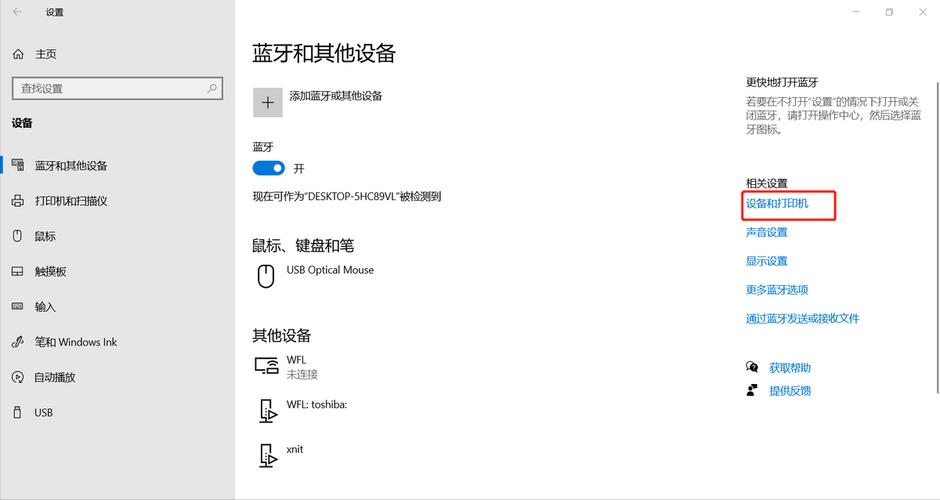
连接方式:将打印机通过USB线直接连接到电脑的USB端口,这种方式简单且普遍适用于大多数现代打印机。
自动检测:Windows和macOS系统通常会在连接后自动检测新设备并尝试安装驱动程序,如果系统未自动安装,可以使用如“打印机卫士”等工具来帮助完成驱动的安装和设置。
手动设置:如果需要手动添加,可以在“控制面板”中的“设备和打印机”选项下,点击“添加打印机”,然后按照向导操作进行设置。
2、网络(TCP/IP)端口设置
连接方式:适用于网络打印机,打印机通过网线或Wi-Fi连接到局域网中,这种方式允许多台计算机共享同一台打印机。
配置IP地址:确保打印机已获取一个固定的IP地址,这可以通过打印机的菜单设置或Web界面查看和配置。
电脑端设置:在电脑上选择“添加打印机”,选择“网络打印机”选项,并输入打印机的IP地址或从列表中选择,也可以使用如“打印机卫士”等软件来帮助完成设置。
3、WSD端口设置
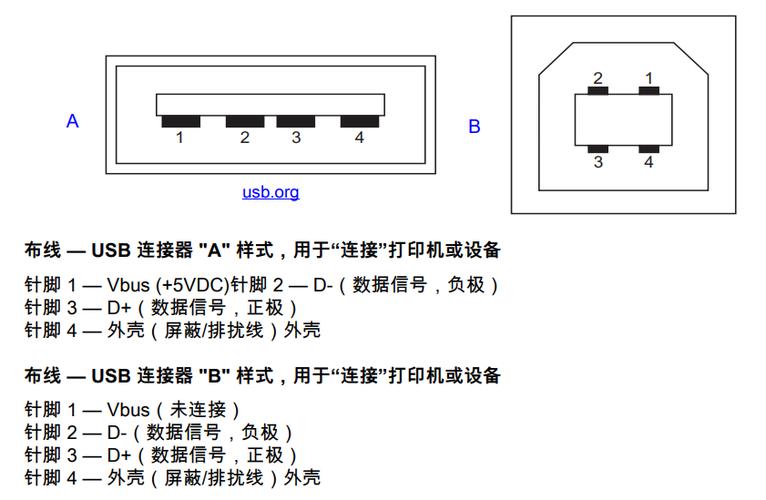
连接方式:WSD是一种网络打印机端口,通常用于支持联网的打印机,打印机通过网线连接到网络,不需要固定IP,可以在网络中发现并通过主机名连接。
条件要求:需要打印机支持联网功能,并且计算机能够通过网络发现打印机。
4、并行(LPT)端口设置
连接方式:这是一种较老的连接方式,现在较少使用,对于老旧设备,可能需要使用LPT端口。
物理连接:正确连接端口和电缆,必要时手动安装驱动程序,并在“设备管理器”中确认端口设置正确。
5、串行(COM)端口设置
连接方式:类似于并行端口,但在现代计算机中几乎不再使用。
物理连接:使用9针或25针并口连接打印机,安全性高但只限于近距离连接。
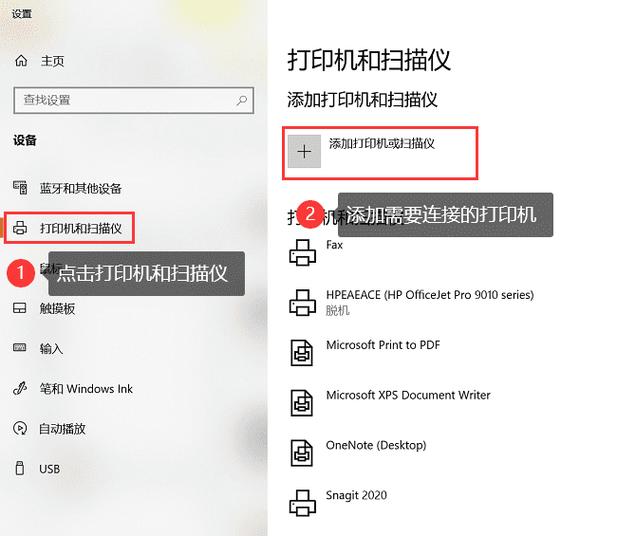
6、其他注意事项
选择正确的端口:根据打印机类型、计算机配置和网络需求选择合适的端口类型。
驱动安装:确保已正确安装打印机的驱动程序,这对于保证打印任务的顺利完成至关重要。
高级设置:在打印机属性设置界面,还可以进行其他高级设置,如修改端口名称、打印机名称或IP地址等。
正确设置打印机端口是确保打印任务顺利进行的关键,无论是USB、网络还是传统的并行、串行端口,都需要根据具体的连接方式和设备类型来进行相应的设置。









评论列表 (1)
打印机端口设置是确保打印任务顺利进行的关键,包括USB、网络(TCP/IP)、WSD等,需根据设备类型和需求选择合适的连接方式并正确配置相关参数如驱动安装和高级设置的修改以确保打印机的顺畅运行和工作效率的提升完成相应的操作后便可顺利使用进行日常的文档输出工作。。
2025年05月05日 22:06